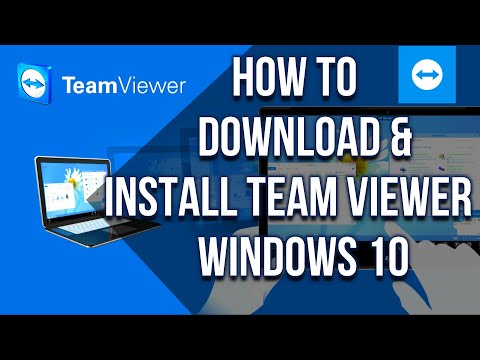Wilt u Microsoft Office 2013 van uw Windows 7-computer verwijderen? Hier is de automatische en handmatige procedure voor het verwijderen van Microsoft Office 365 Home Premium Preview voor uw Windows.
Stappen

Stap 1. Log in met uw Window Live/Hotmail-account, klik op de blauwe link "Deactiveren" op de webpagina "Mijn account - Office.com"

Stap 2. Selecteer de optie OK in het volgende infovenster

Stap 3. Klik op het uitvouwmenu rechtsboven; scrol omlaag en start de optie "Afmelden" in het menu

Stap 4. Sluit de webpagina Office - Office.com
En sla vervolgens alle lopende Office-toepassingen op en sluit ze, d.w.z. Access 2013, Excel 2013 enzovoort.
Opmerking U kunt inloggen op de webpagina "Mijn account - Office.com" om elk account dat is gekoppeld aan het Office 2013-product opnieuw te activeren.

Stap 5. Vanuit het menu Start opent u het item Configuratiescherm in het rechterdeelvenster

Stap 6. Klik op de Een programma verwijderen onder de link Programma's

Stap 7. Een beheerdersaccount gebruiken op uw Windows zoekt en start u het programma "Microsoft Office 365 Premium Preview -en-us" (Opmerking:
Productversie, 15.0.4148.1014) uit de lijst "Een programma verwijderen of wijzigen".

Stap 8. Klik op de knop Verwijderen in het venster Office (Verwijderen)

Stap 9. Wacht enkele minuten totdat het automatische verwijderingsproces is voltooid

Stap 10. Als u het Microsoft Office Click-to-Run-venster tegenkomt terwijl het automatische proces wordt uitgevoerd, klikt u op de knop Programma sluiten

Stap 11. Klik op de knop Sluiten in het infovenster van Office en zeg "Klaar met verwijderen
".

Stap 12. Sla al uw persoonlijke bestanden op en start uw computer opnieuw op

Stap 13. Klik met de rechtermuisknop op Programma's en onderdelen, voer de optie Vernieuwen in het menu uit om de lijst "Momenteel geïnstalleerde programma's" opnieuw te laden
En verwijder vervolgens de component van Office 2013, SkyDrive (productversie, 16.4.4111.0525) uit de lijst.

Stap 14. Klik op Ja bij Gebruikersaccountbeheer

Stap 15. Sla uw Windows op en start het opnieuw op
Voor gevorderde gebruikers kunt u proberen om de restanten van het onderstaande Office 2013-programma handmatig op uw apparaat te vinden en te verwijderen. Typ de bestanden op de harde schijf om ze met geweld op te schonen.

Stap 16. Zoek met de register-editor en verwijder overgebleven registervermeldingen van Office
U kunt hiervoor een registeropschoonprogramma installeren en gebruiken. Knoei alleen met het register, als u een expert bent, anders beschadigt u uw programma's of software.